Introdução
O objetivo desta tela é permitir realizar simulações dentro de um cenário para verificar a viabilidade de um empreendimento ou de um projeto.
Acesso
- Executar o Módulo Viabilidade
- Clicar no menu Viabilidade
- Clicar no submenu Cenário Viabilidade
Ou pode-se atribuir ao filtro cenário de viabilidade clicando no botão ![]() .
.
Visão Cenário
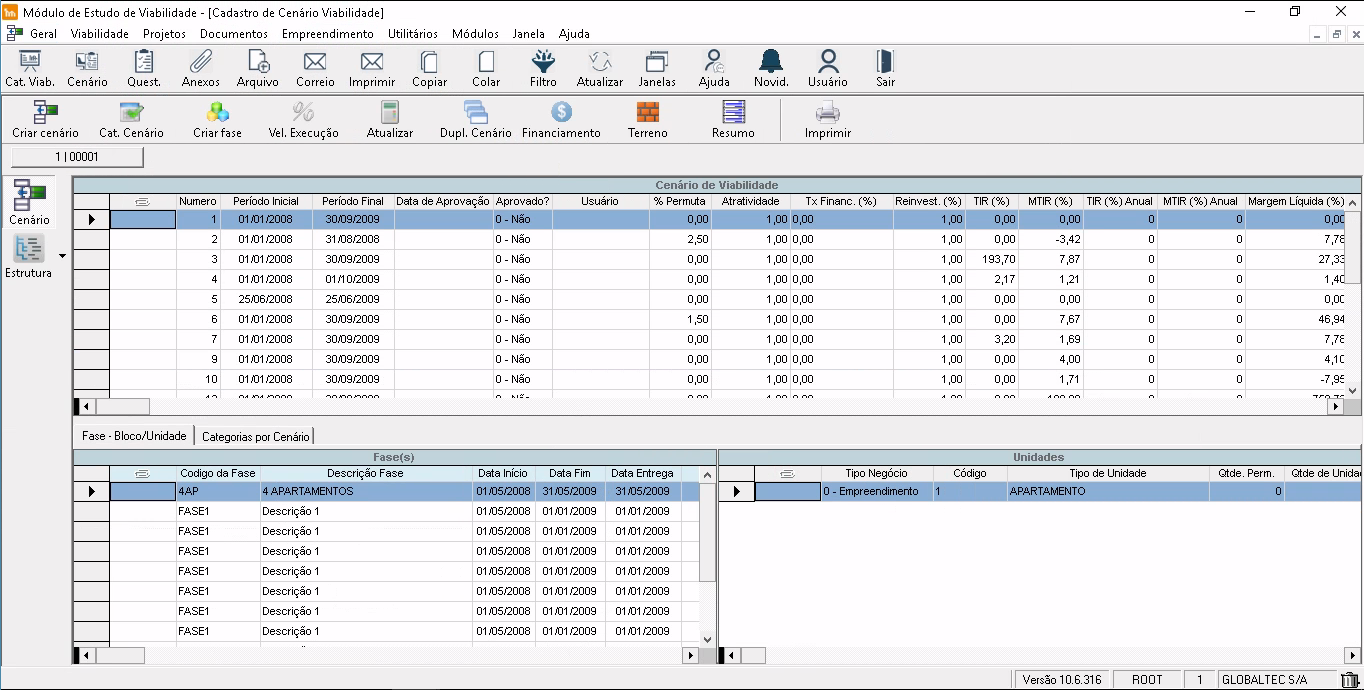
Clique no botão “Empresa|Empreendimento” e selecione o empreendimento desejado.
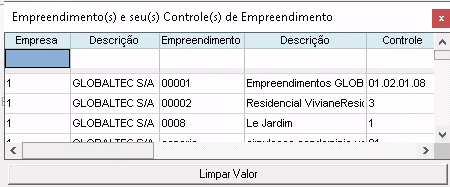
- No grid Cenário de Viabilidade são visualizados todos os cenários cadastrados dentro do Empreendimento e Controle de Empreendimento selecionado. Somente é permitido Selecionar um por vez. São visualizados somente os empreendimentos que o usuário tenha permissão e somente os controles que foram definidos no cadastro de controle de empreendimento para participar de cenário de viabilidade.
- No grid Categorias por Cenário são visualizadas todas as categorias que forem vinculadas ao cenário de viabilidade.
- No grid Fase(s) são visualizadas todas as fases de um cenário.
- No grid Unidades são visualizadas todas as unidades de uma determinada fase do cenário do empreendimento.
Como inserir um Cenário?
Para inserir um cenário é necessário ter escolhido o empreendimento e o controle do empreendimento.
- Clique no botão “Criar Cenário”.
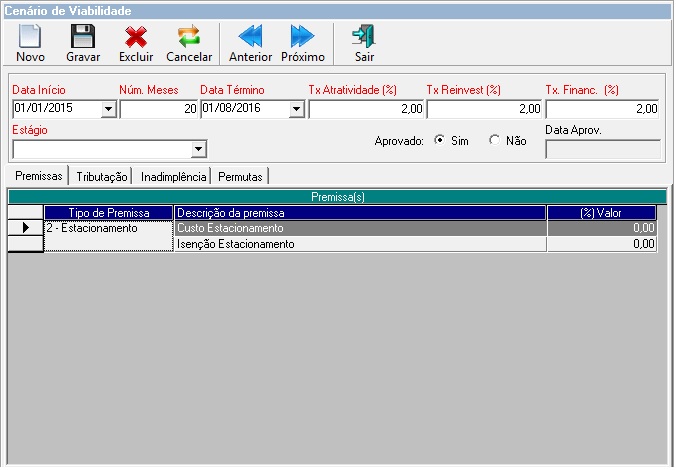
Os campos que estão de vermelho são obrigatório(s).
- Data Início: Data de início do cenário.
- Núm. Meses: Número de meses que durará o cenário. (Caso informado o número de meses, o sistema calculará automaticamente a Data Término)
- Data Término: Data final do cenário.
- Tx. Atratividade (%): Taxa de Atratividade, usada para o cálculo da Tir. Indica a taxa mínima para que o empreendimento seja viável financeiramente
- Tx. Reinvest (%): Taxa de Reinvestimento, usada para cálculo da MTir. Quando fluxo de caixa se tornar positivo, a qual taxa consegue-se aplicar esse dinheiro.
- Tx. Financ. (%): Taxa financiamento utilizado no calculo da MTIR. É a taxa de juros paga sobre o dinheiro usado nos fluxos de caixa;
- Aprovado: Informa se o cenário está aprovado. (0 – Não, 1 – Sim). No momento da aprovação ou desaprovação do cenário, é obrigatório informar um estágio para o terreno.
- Data Aprov.: A data atual de aprovação.
Aba premissas
o usuário poderá alterar seus percentuais que irão influenciar diretamente nos cálculos de receitas e despesas das unidades do tipo estacionamento.
AbaTributação
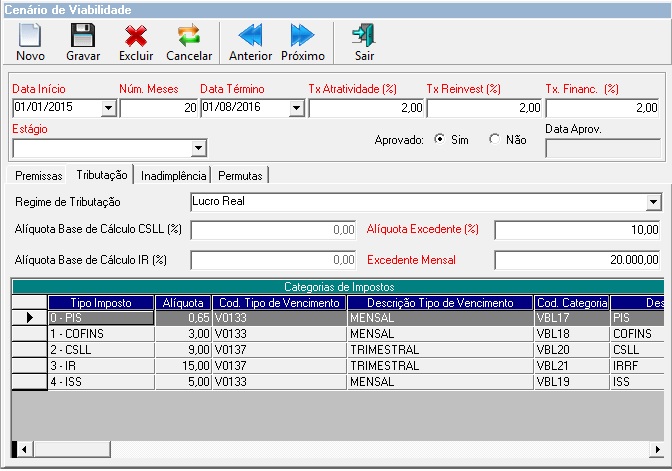
Na Aba de Regime de tributação, Pode-se informar também o regime de tributação que será utilizado no cenário:
- Regime de Tributação: Deve ser escolhido um dos quatro tipos de regimes disponíveis: “0 – Lucro Real”, “1 – Lucro Presumido”, ” 2 – Simples Nacional” ou “3 – RET”
- Alíquota Base do Cálculo CSLL (%): Alíquota a ser utilizada no cálculo do imposto CSLL(Utilizado somente no tipo de regime “1 – Lucro Presumido”.
- Alíquota Base do Cálculo IR(%): Alíquota a ser utilizada no cálculo do imposto IR(Utilizado somente no tipo de regime “1 – Lucro Presumido”.
- Alíquota Excedente (%): Alíquota a ser Aplicada no cálculo do Adicional do imposto IR(Utilizado somente no tipo de regime “0 – Lucro “1 – Lucro Presumido”.
- Limite Excedente: Valor Limite sobre qual é Aplicado no cálculo do Adicional do imposto IR(Utilizado somente no tipo de regime “0 – Lucro Real” e “1 – Lucro Presumido”.
O valor da alíquota, o tipo de vencimento(Ex: Mensal, Trimestral, Semestral, etc…) e a categoria de desembolso que representará no cenário os valores calculados dos impostos, são informados na tabela de impostos.
Sobre os cálculos dos imposto do regime de tributação, seguem as seguintes regras, de acordo com cada tipo de regime:
Cálculo de Impostos:
0 – Lucro Real
- PIS/CONFINS/ISS: Aplica-se o percentual de cada tipo de imposto sobre todas as categorias de receitas vinculadas nas unidades.
- CSLL/IR: Soma de todas as categorias de receitas vinculadas nas unidades (-) soma dos impostos (PIS/COFINS/ISS) (-) despesas incorridas da construção das unidades, assim obtemos o Lucro Líquido. sobre o lucro líquido aplica-se o percentual referente aos tipos dos impostos CSLL/IR sobre o resultado obtido.
- Adicional do IR sobre o valor Excedente: Verifica se o (Lucro Líquido – (CSLL + IR)) é maior que o valor excedente parametrizado no regime de tributação do cenário, quando o resultado for sim o sistema deverá fazer o seguinte calculo: ((Lucro Liquido – (CSLL + IR)) – Valor Excedente) multiplicado pelo percentual do IR excedente.
1 – Lucro Presumido
- PIS/CONFINS/ISS: Aplicar o percentual de cada tipo de imposto sobre todas as categorias de receitas vinculadas nas unidades.
- CSLL/IR: Aplica se a alíquota referente a base de cálculo do imposto “parametrizada na tela de tipo de tributação do cenário” sobre a soma de todas as categorias de receitas das unidades, desta forma encontra-se a base de calculo do imposto, após isto aplica-se a alíquota referente ao imposto sobre a base de cálculo do imposto.
- Adicional do IR sobre o valor Excedente: Verifica sé o (Lucro Líquido – (CSLL + IR)) é maior que o valor excedente parametrizado no regime de tributação do cenário, quando o resultado for sim o sistema deverá fazer o seguinte calculo: ((Lucro Liquido – (CSLL + IR)) – Valor Excedente) multiplicado pelo percentual do IR excedente.
2 – SIMPLES NACIONAL / 3 – RET
- Aplica-se a alíquota do imposto sobre a soma das categorias de receitas vinculadas nas unidades. (Receita Geral * Alíquota)
Aba inadimplência
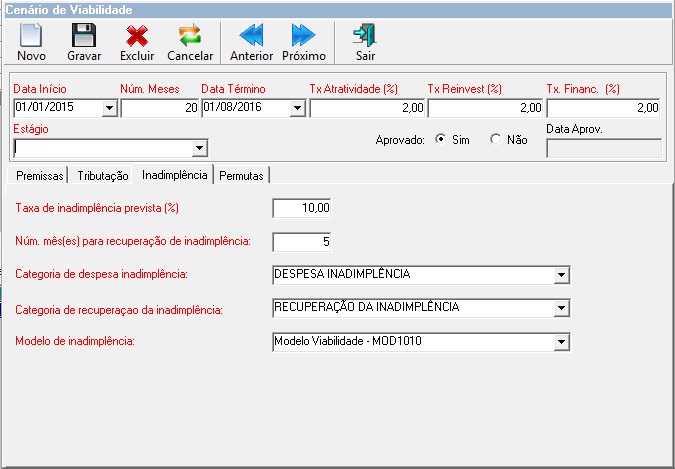
Na aba “Inadimplência” é possível configurar o valor(%) de inadimplência que serão esperado para o cenário, assim o sistema irá calcular os valores de inadimplência e lançar este valores na demonstração de resultado:
- Taxa de Inadimplência prevista, sobre receita: Neste campo é informada a taxa de inadimplência(%) prevista, o sistema irá aplicar essa taxa sobre os valores de receita mensal considerando somente os empreendimentos do tipo 0 – Empreendimento e 1 – Aluguel.
- N. mês(es) para recuperação de inadimplência: O número de meses que se passará para começar a recuperar os valores da inadimplência.
- Categorias de despesa inadimplência: Categoria que será usada para demostrar os valores de inadimplência na apresentação dos resultados.
- Receita recuperação da inadimplência: Categoria de receita que representará os valores depois da recuperação dos custos com inadimplência.
- Modelo de venda para inadimplência: Neste campo informa-se qual o modelo de venda será utilizado no calculo da inadimplência.
Obs.:É muito importante estar atento as configurações do modelo de venda utilizado na parametrização da inadimplência. É deste modelo que é buscada as informações sobre Juros e Multa por atraso, e a forma que será recuperado os custos de inadimplência. Caso o modelo não esteja configurado corretamente poderá acusar valores inconsistentes. Para mais informação sobre a configuração dos modelos de venda, acesse o virtuau sobre modelos de venda clicando aqui.
Aba permutas
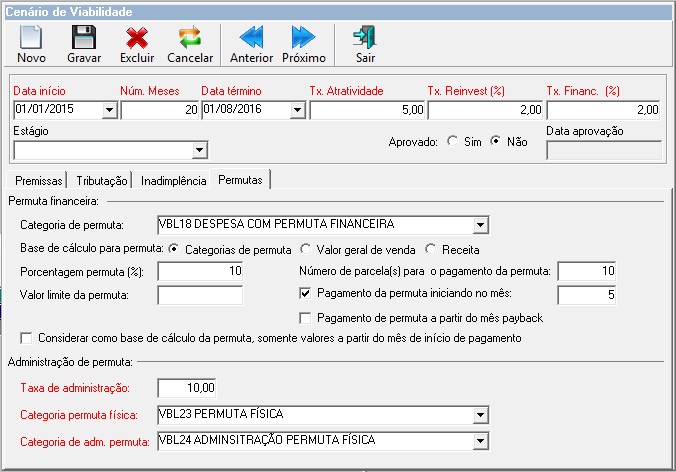
Na aba “Permutas” é possível realizar a configuração da permutas do tipo financeira e da administração de permuta física do cenário, assim o sistema irá calcular os valores de permutas e lançar este valores na demonstração de resultado e no resumo de permuta:
- Permuta financeira
- Categoria de permuta: Neste campo é informada a categoria que irá compor os valores de permuta, na demonstração de resultados.
- Base de cálculo para permuta: Se for selecionado a opção “Categorias de Permuta”, o sistema irá considerar como base de cálculo, os valores que compõem as categorias marcadas como categorias de permuta no cenário. Caso seja escolhida a opção “Calor geral de venda”, o sistema usará como base de cálculo da permuta o Valor geral de venda(VGV).
- Porcentagem permuta(%): Representa quanto em percentual será permutado da receita de todo o cenário. O cenário pode optar por usar essa porcentagem ou determinar um valor limite para a permuta.
- Valor limite da permuta: Valor limite a ser descontado como permuta, caso o percentual de permuta informado ultrapasse o valor limite, o restante dos valores será desconsiderado, utilizando o valor limite como teto.
- Número de Parcela(s) para o pagamento da permuta: Neste campo é informado em quantas parcelas será pago os valores de permuta. Caso não seja informado o número de parcelas, será respeitada a distribuição dos valores no mês.
- Pagamento de permuta iniciado no mês: Se este campo for marcado, deverá ser informado a partir de que mês no cenário iniciará o pagamento. O mês de inicio deve estar dentro do período do cenário. Se este campo for marcado o campo “Pagamento de permuta a partir do mês payback:” será desmarcado.
- Pagamento de permuta a partir do mês payback: Neste campo é informado se o pagamento da permuta se iniciará no mês de payback, caso seja marcado os campos “Pagamento de permuta a partir do mês:” será desmarcado e o campo de informação do mês será zerado.
- Considerar como base de cálculo de permuta, somente valores a partir do mês de inicio do pagamento: Se este campo for marcado, será considerado somente os valores a partir da data de pagamento para a base de cálculo, caso não seja marcado os valores anteriores a data de inicio de pagamento serão acumulados e entrarão na base de cálculo da permuta e serão descontados no primeiro mês de pagamento.
Obs.: Este campo só será habilitado caso seja marcada a opção de “Pagamento de permuta a partir do mês payback:” ou a opção “Pagamento de permuta a partir do mês:”, caso contrário, ela estará desabilitada.
- Administração de permuta física
- Taxa de Administração: Taxa de administração cobrada sobre a vendas das unidades de permuta.
- Categoria permuta física: Neste campo é informada a categoria que irá compor os valores de permuta física, na demonstração de resultados na aba Fluxo -> Permutas, na tela de “Resumo do Cenário”.
- Categoria de adm. permuta: Neste campo é informada a categoria que irá compor os valores ganho pelo empreendedor na administração da venda das unidades de permuta física, na demonstração de resultados.
Como inserir uma Categoria de Cenário de Viabilidade?
- Clique no botão “Cat. Cenário”
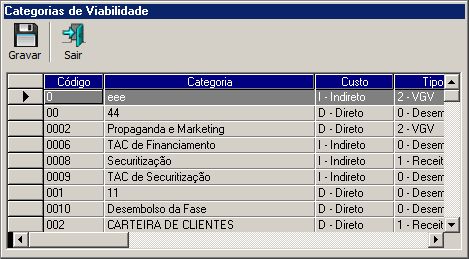
Todas as Categorias visualizadas estão cadastradas no Cadastro geral de categorias de viabilidades.
Selecione a categoria desejada para que faça parte do cenário de viabilidade e em seguida clique no botão “Incluir”. Depois de concluído este procedimento, a(s) categoria(s) selecionada(s) agora faz(em) parte do cenário de viabilidade.
Essas categorias já pode(m) ser visto no grid Categorias por Cenário.
Visão Estrutura
Após selecionado o empreendimento e o cenário, a visão de estrutura e habilitada, possibilitando que o usuário selecione uma estrutura previamente cadastrada, com as categorias do cenário de viabilidade.A visão de estrutura permitirá que o usuário visualize os dados de forma estruturada, facilitando assim a compreensão das informações geradas pelo cenário.
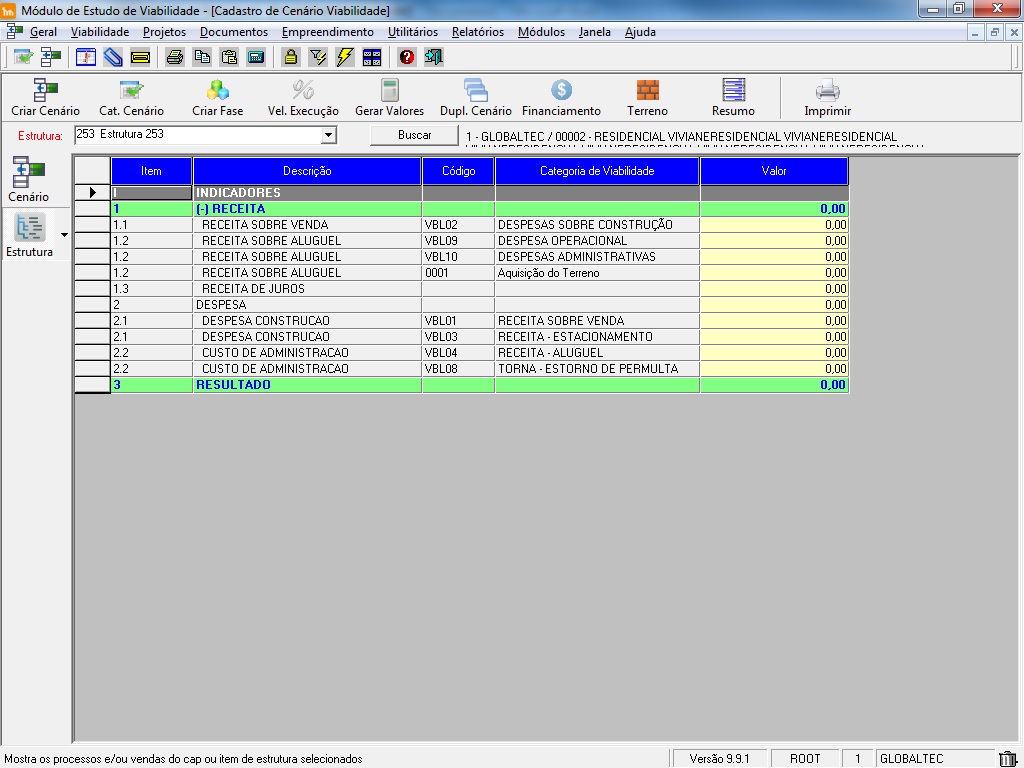
Estrutura: Selecione a estrutura desejada, e clique na ação Buscar os dados serão carregados na tabela com base nas categorias utilizadas no cenário e categorias cadastradas na estrutura de viabilidade. Observação: caso existe a categoria cadastrada no cenário e esta mesma categoria não esteja cadastrada na estrutura de viabilidade escolhida, os valores pertinentes a esta categoria não serão visualizados.
Parâmetros da visão estrutura
O usuário poderá definir a forma que deseja visualizar os dados da estrutura, definido os parâmetros de visualização da estrutura.
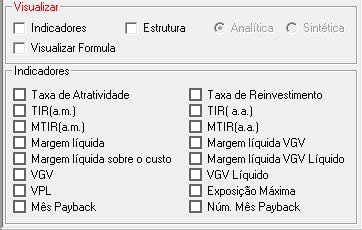
Considerações:
- TIR: A Taxa Interna de Retorno (TIR), em inglês IRR (Internal Rate of Return), é a taxa necessária para igualar o valor de um investimento (valor presente) com os seus respectivos retornos futuros ou saldos de caixa. Sendo usada em análise de investimentos significa a taxa de retorno de um projeto.
- Método: Para encontrar o valor da Taxa Interna de Retorno, calcular a taxa que satisfaz a seguinte equação:
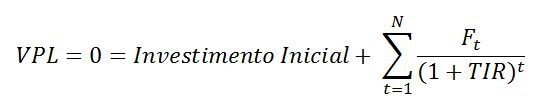
- MTIR: Retorna a taxa interna de retorno modificada (MIRR) para uma série de fluxos de caixa periódicos. MTIR considera o custo do investimento e os juros recebidos no reinvestimento do capital.
- Método: MTIR utiliza a ordem de valores para interpretar a ordem de fluxos de caixa. Se n for o número de fluxos de caixa, taxa f para taxa de financiamento e taxa r para taxa de reinvestimento, então MTIR será:

- Margem Líquida: Valor da Margem Líquida = (VGV – Valor Total Despesas)
- Margem Líquida VGV (%): Margem Líquida do Empreendimento = (VGV – Valor Total Despesas/VGV)
- Margem líquida sobre custo (%): Percentual da margem líquida sobre o custo = (Valor da Margem Líquida / Custo Total)
- Margem líquida VGV Líq.(%): Percentual da margem líquida sobre o VGV líquido = Valor da Margem Líquida / VGV Líquido (R$)
- VGV (R$): Valor Geral de Venda.
- VGV Líquido (R$): Valor Geral de Venda subtraído das categorias de despesas. Isso para as categorias que entra no cálculo da permuta.
- VPL: O valor presente líquido (VPL) ou método do valor atual é a fórmula matemático-financeira de se determinar o valor presente de pagamentos futuros descontados a uma taxa de juros apropriada, menos o custo do investimento inicial. Basicamente, é o calculo de quanto os futuros pagamentos somados a um custo inicial estaria valendo atualmente. Temos que considerar o conceito de valor do dinheiro no tempo, pois, exemplificando, R$ 1 milhão hoje, não valeria R$ 1 milhão daqui a um ano, devido ao custo de oportunidade de se colocar, por exemplo, tal montante de dinheiro na poupança para render juros.
- Exposição Máxima (R$): Exposição Máxima de fluxo de caixa.
- Pay Back ou Mês Pay Back: O Pay Back é uma das técnicas de análise de investimento mais comuns que existem. Consiste em umas das alternativas mais populares ao VPL. Sua principal vantagem em relação ao VPL consiste em que a regra do PayBack leva em conta o tempo do investimento e consequentemente é uma metodologia mais apropriada para ambientes com risco elevado. Este método visa calcular o nº de períodos ou quanto tempo o investidor irá precisar para recuperar o investimento realizado. Um investimento significa uma saída imediata de dinheiro. Em contrapartida se espera receber fluxos de caixa que visem recuperar essa saída. O Pay Back calcula quanto tempo isso irá demorar.
- Nº. Mês P.B: Indica o número de mês em que investimento proposto pelo cenário começará a ter retorno financeiro.
Botão Atualizar
Após realizar toda a configuração do cenário, informando as categorias, fases e unidades, etc… Os valores não serão calculados automaticamente. Para gerar os valores do cenário basta escolher no menu a opção “Atualizar Cenário” que todos os valores e indicadores serão gerados.
Botão imprimir
A ação imprimir permite gerar um relatório com as informações da estrutura com base nos dados visualizados na tabela.
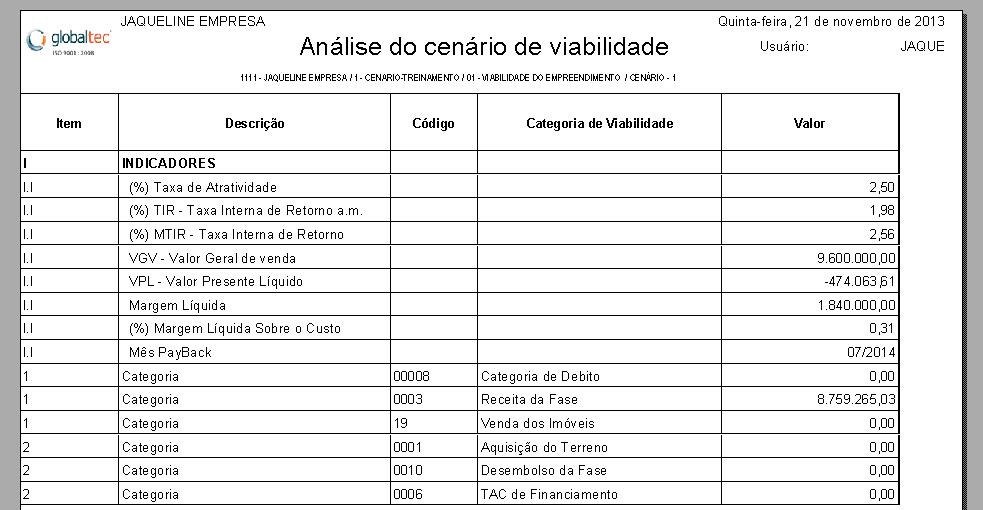
Perguntas frequentes:
Qual programa concede permissão na tela “cenário de viabilidade”?
O nome do programa é VBSETVIABILIDADE.
Como cadastrar fases e unidades?
Como realizar a distribuição dos valores da velocidade de execução?
Como cadastrar um financiamento?
Como verificar o resumo do cenário?
